ESP Zigbee Gateway
本チュートリアルでは、Module Gateway H2 と CoreS3 主制御を組み合わせて ESP Zigbee Gateway サンプルプログラムを実行する方法を紹介します。ESP Zigbee Gateway は、ESP32 シリーズの Wi‑Fi SoC と ESP32‑H2 802.15.4 SoC に基づくゲートウェイデバイスであり、Zigbee ネットワークと Wi‑Fi ネットワークを接続してスマートホームデバイスの相互接続を実現します。
1. 準備作業
- 1.環境設定: ESP-IDF - ESP32S3 入門チュートリアル を参照して、基本的なコンパイル環境を整えてください。
ESP-IDF
このサンプルのコンパイルには ESP‑IDF バージョン
v5.3.1 の使用を推奨します。git clone --recursive https://github.com/espressif/esp-idf.git
cd esp-idf
git checkout v5.3.1 # recommend
./install.sh
. ./export.sh- 2.Git コマンド
clone --recursiveを使用して ESP-Zigbee-SDK リポジトリを再帰的にクローンします
git clone --recursive https://github.com/espressif/esp-zigbee-sdk.git
cd esp-zigbee-sdk- 3.使用するハードウェア製品:



- 4.後続のチュートリアルで使用する idf.py コマンドはすべて ESP‑IDF に依存します。コマンドを実行する前に ESP‑IDF 内で
. ./export.shを実行して関連の環境変数をアクティベートしてください。詳細については ESP-IDF - ESP32S3 入門チュートリアル をご参照ください。
2. RCP ファームウェアのコンパイル
- 1.Gateway ファームウェアをコンパイルする前に、まず RCP ファームウェアを生成する必要があります。以下のコマンドを参考に、対応する RCP ファームウェアのディレクトリに移動し、ビルドターゲットを
esp32h2に設定してください。
cd $IDF_PATH/examples/openthread/ot_rcp
idf.py set-target esp32h2
idf.py menuconfig2.
idf.py menuconfigを使用して設定画面に入り、menuconfig 内でComponent config->OpenThread RCP Example- Enable OPENTHREAD_NCP_VENDOR_HOOK を設定してください。3.設定が完了したら、以下のコマンドを実行して RCP ファームウェアをコンパイルします。
idf.py build3. Gateway ファームウェアのコンパイル
esp_zigbee_gatewayサンプルプログラムのディレクトリに移動し、ビルドターゲットを設定してください。
cd esp-zigbee-sdk/examples/esp_zigbee_gateway
idf.py set-target esp32s3
idf.py menuconfig- 2.menuconfig 内で、
ESP Zigbee gateway rcp update-> Update RCP automatically を有効にしてください。同時に正しい通信ピンを設定します。このピン設定は CoreS3 主制御用です。その他の主制御デバイスを使用する場合は、実際の状況に応じて変更してください。
- Board Configuration
- Pin to RCP reset: 7
- Pin to RCP boot: 18
- Pin to RCP TX: 10
- Pin to RCP RX: 17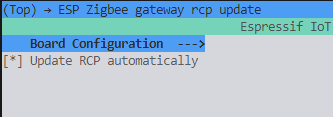
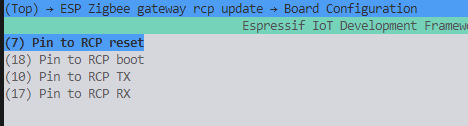
- 3.Gateway Wi‑Fi 接続設定
- Example Connection Configuration
- WiFi SSID
- WiFi Password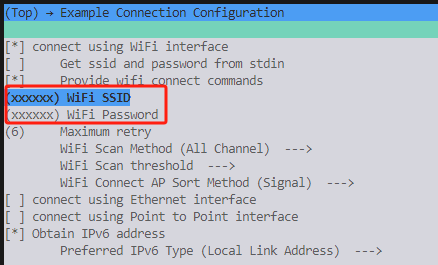
4. コンパイルとフラッシュ
idf.py build
idf.py erase_flash
idf.py flash5. 実行開始
- CoreS3 と Module Gateway H2 を接続します。
- CoreS3 をパソコンに接続します。
idf.py monitorまたはその他のシリアルデバッグツールを使用して、115200bps の設定で実行ログを確認してください。
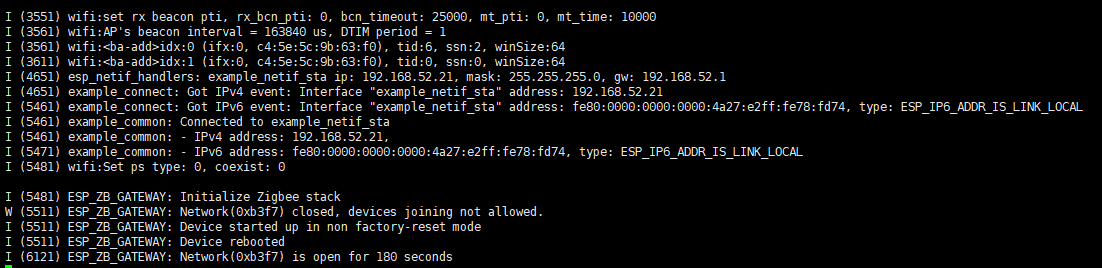
正常な実行ログの内容:
- RCP ファームウェアのバージョンチェック
- Wi‑Fi 接続成功
- Zigbee ネットワークの作成成功
- ネットワークがオープンになり、デバイスの参加が許可される
